Vylepšení fotografie: Výukový program pro vylepšení a převzorkování obrazu Cutout Pro
Pokud jde o zlepšení kvality fotografií, Cutout Pro Image Enhancer & Upscaler vyniká jako spolehlivá volba pro každého, kdo chce zvýšit jasnost, rozlišení a celkovou atraktivitu obrazu. Ať už restaurujete staré fotografie, vylepšujete portréty nebo vylepšujete umělecká díla, tento nástroj s umělou inteligencí slibuje vysoce kvalitní výsledky s minimálním úsilím. V tomto příspěvku se dozvíte, jak Cutout Pro funguje a jak z jeho funkcí vytěžit maximum.
Seznam průvodců
Vylepšovač a upscaler obrazu Cutout Pro pro úpravu fotografií Co můžete dělat s programem Cutout Pro Image Enhancer & Upscaler? Jak používat vylepšovač a upscaler obrazu Cutout Pro Komplexní alternativa k vylepšovači a upscaleru obrazu Cutout ProVylepšovač a upscaler obrazu Cutout Pro pro úpravu fotografií
Cutout Pro Image Enhancer & Upscaler je online nástroj s umělou inteligencí, který je navržen pro vylepšení a zvětšení obrázků pomocí několika kliknutí. Ať už pracujete se starými fotografiemi s nízkým rozlišením nebo s moderními digitálními snímky, pomáhá obnovit detaily a zvýšit jasnost bez nutnosti pokročilých editačních dovedností.
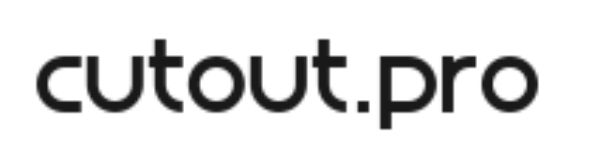
Funkce vylepšení inteligentně analyzuje váš obraz, snižuje šum, zaostřuje hrany a obohacuje barvy pro elegantnější vzhled. Funkce upscaler zároveň dokáže zvýšit rozlišení 2x, 4x nebo i vícekrát, takže vaše snímky budou vhodné pro tisk nebo zobrazení na displejích s vysokým rozlišením.
Co můžete dělat s programem Cutout Pro Image Enhancer & Upscaler?
Cutout Pro kombinuje několik inteligentních nástrojů, které pokrývají širokou škálu potřeb v oblasti vylepšení fotografií. Ať už chcete své obrázky zvětšit, obnovit nebo vyčistit, každá funkce využívá pokročilou umělou inteligenci k dosažení působivých výsledků. Zde jsou čtyři způsoby, jak můžete tento nástroj používat:
1. Super zvětšení pomocí umělé inteligence
Tato funkce nástroje Cutout Pro Image Enhancer & Upscaler zvětšuje velikost obrázku až o 200% a zároveň vylepšuje skutečné rozlišení a jemné detaily. Na rozdíl od základních nástrojů pro změnu velikosti AI Super Enlargement inteligentně rekonstruuje textury, takže fotografie zůstávají ostré a přirozené, což je ideální pro vytváření vysoce kvalitních tisků nebo velkých digitálních displejů.
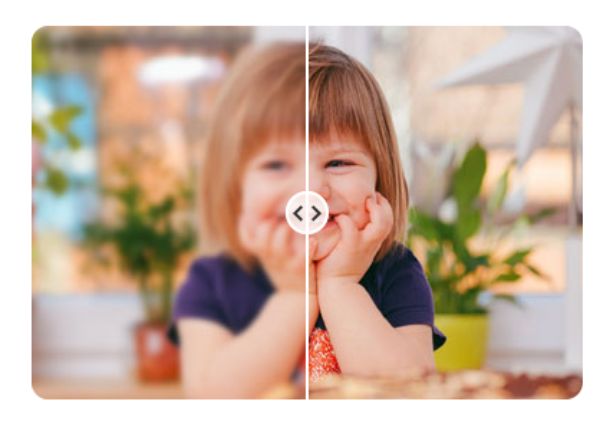
2. Odstraňování šumu pomocí umělé inteligence
Pokud vaše snímky trpí zrnitým šumem – zejména ty pořízené chytrým telefonem nebo starším fotoaparátem – může vám pomoci AI Image Denoiser v Cutout Pro. depixelovat obrázky, vyhlazuje nedokonalosti bez ztráty jasnosti. Efektivně odstraňuje rušivé skvrny a artefakty a odhaluje ostřejší a profesionálněji vypadající výsledky.
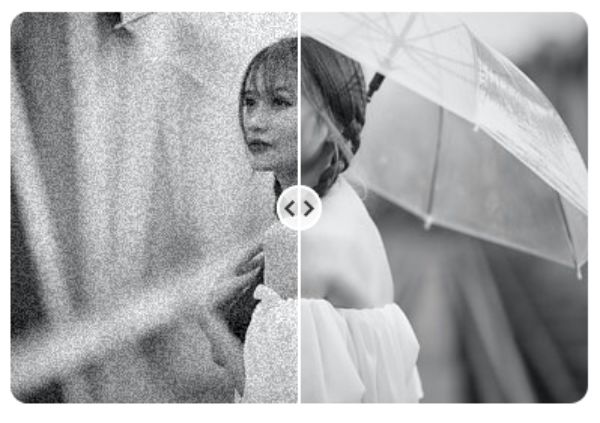
3. Noční scéna s umělou inteligencí
Noční fotografie jsou často tmavé a plné šumu, což můžete napravit pomocí nástroje Cutout Pro Image Enhancer & Upscaler. Nástroj AI Night Scene automaticky zesvětlí podexponované oblasti a redukuje šum, čímž dodá vašim večerním snímkům vyvážený a jasný vzhled a zároveň zachová přirozené barvy a osvětlení.

4. Oprava starých fotografií pomocí umělé inteligence
Vdechněte nový život vybledlým, poškozeným nebo zrnitým starým fotografiím. Tato funkce v aplikaci Cutout Pro odšumuje a vylepšuje portréty nebo scény z minulých desetiletí, obnovuje detaily a zároveň zachovává autentický vzhled tváří a pozadí věrný originálu.

Jak používat vylepšovač a upscaler obrazu Cutout Pro
Používání nástroje Cutout Pro Image Enhancer & Upscaler je rychlé a jednoduché, i když jste nikdy předtím fotografie neupravovali. V několika krocích můžete proměnit nekvalitní nebo zastaralé obrázky na verze s vysokým rozlišením a živými barvami, připravené ke sdílení nebo tisku. Zde je návod, jak s tímto výkonným nástrojem začít. zlepšovák obrazu:
Krok 1. Přejděte na webové stránky Cutout Pro Image Enhancer & Upscaler a kliknutím na tlačítko „Nahrát obrázek“ nahrajte obrázek.
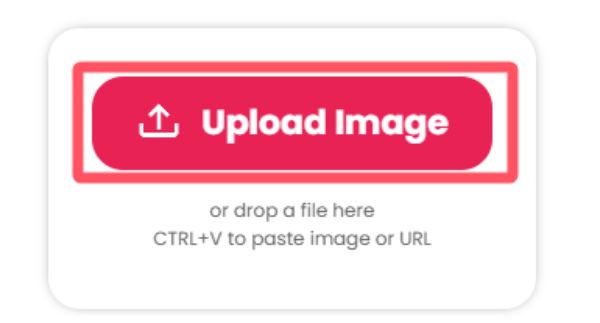
Krok 2. Cutout Pro Image Enhancer & Upscaler automaticky vylepší a upscaleruje obraz.
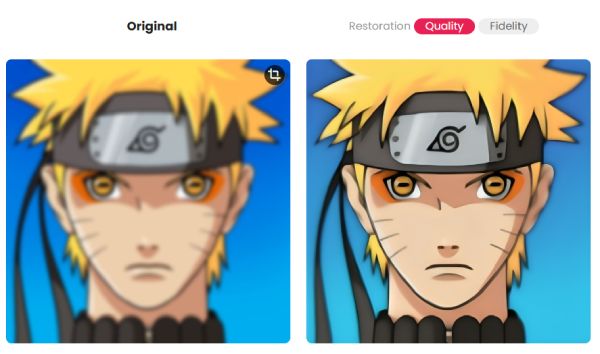
Krok 3 Nakonec klikněte na tlačítko „Stáhnout zdarma“ a uložte obrázek vylepšený a zvětšený.
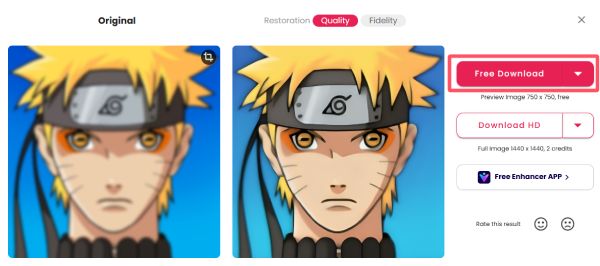
Komplexní alternativa k vylepšovači a upscaleru obrazu Cutout Pro
Pokud hledáte další spolehlivou alternativu k Cutout Pro Image Enhancer & Upscaler pro zvýšení rozlišení a vylepšení obrázků, AnyRec AI Image Upscaler je vynikající nástroj, který stojí za zvážení. AnyRec AI Image Upscaler vyniká v odstraňování šumu a zostřování textur jak na fotografiích, tak na digitálních uměleckých dílech. Ať už potřebujete vylepšit rozlišení starých rodinných fotografií, fotografií produktů nebo anime ilustrací, vždy poskytuje čisté a přirozeně vypadající výsledky.
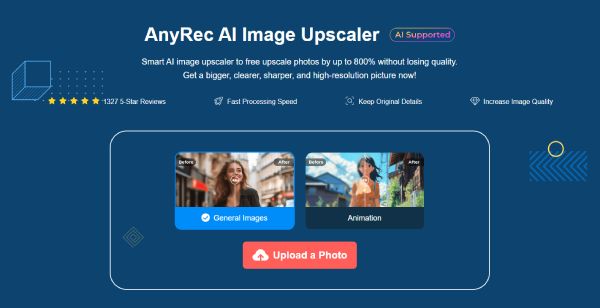
Rozhraní je uživatelsky přívětivé – stačí nahrát obrázek, vybrat preferovanou úroveň měřítka a nechat umělou inteligenci, aby vše zpracovala automaticky. Podporuje také více obrazových formátů, včetně JPEG a PNG, což z něj činí všestranné řešení pro jakýkoli projekt. Pro každého, kdo chce profesionální výsledky bez složitého softwaru, nabízí tato alternativa k Cutout Pro Image Enhancer & Upscaler rychlý a spolehlivý způsob, jak vylepšit a upscalerovat obrázky online.
- Dávkově online upravujte rozlišení nahraných obrázků a ušetřete tak čas.
- Zvětšení rozlišení obrázků do formátů JPG, JPEG, PNG, BMP a dalších populárních formátů.
- Zůstaňte v obraze díky novým algoritmům a funkcím upscalingu.
- Všechny nahrané obrázky budou ze serveru automaticky smazány.
Krok 1. Otevřete AnyRec AI Image Upscaler v prohlížeči a kliknutím na tlačítko „Nahrát fotografii“ přidejte obrázek.
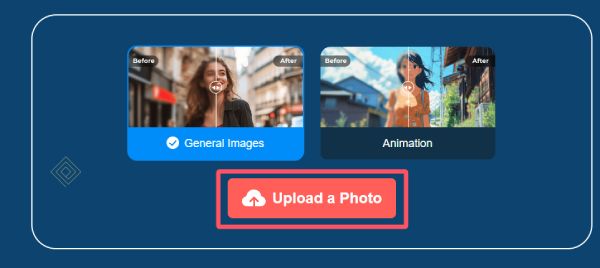
Krok 2. Jakmile nahrajete obrázek, můžete kliknout na rozbalovací seznam „Zvětšit na“ a vybrat 2x, 4x, 6x nebo dokonce 8x. upscale obrázky na 4K.
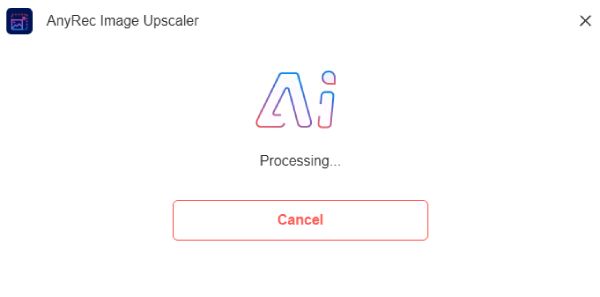
Krok 3 Po dokončení procesu klikněte na tlačítko „Uložit“ a stáhněte si upravenou fotografii do svého zařízení.
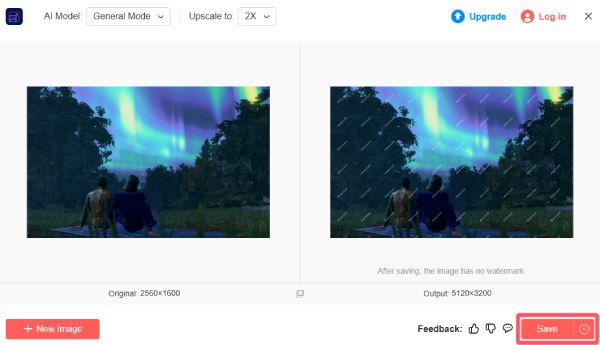
Závěr
Cutout Pro Image Enhancer & Upscaler je výkonný a uživatelsky přívětivý nástroj, který vám pomůže transformovat běžné obrázky nebo obrázky s nízkým rozlišením na ostré a vysoce kvalitní vizuály. Jeho funkce s využitím umělé inteligence poskytují působivé výsledky s minimálním úsilím. A pokud hledáte výkonnější možnost, AnyRec AI Image Upscaler poskytuje vynikající způsob, jak dosáhnout online vylepšení obrazu na profesionální úrovni.
